ファイルタイププログラムの関連付けの削除
Windowsの興味深い点の1つは、ファイルの「タイプ」
です。そのファイルを開くために使用されるプログラムを決定します。たとえば、.txtファイルはデフォルトでメモ帳で開かれます。 Microsoft Officeがインストールされている場合、.docxファイルはMicrosoft Wordなどで開かれます。ただし、特定のファイルタイプでデフォルトのプログラムを使用したくない場合があります。
残念ながら、サードパーティのツールを使用しないと、ファイルタイプのプログラムの関連付けを削除する方法はありません。私たちにできる最善のことは、関連付けを別のプログラムに変更することです。これを行うには、コントロールパネルに移動し、[既定のプログラム]をクリックします。 (Windowsの一部のバージョンでは、[既定のプログラム]をクリックする前に[プログラム]をクリックする必要がある場合があります。)
(図1を参照)
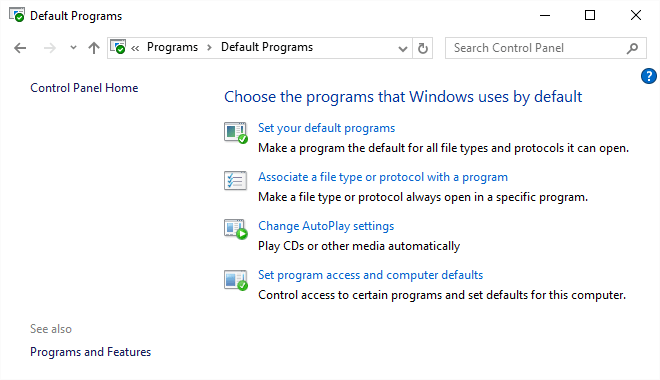
図1.既存のファイルタイプの関連付けを確認する。
[ファイルの種類またはプロトコルをプログラムに関連付ける]リンクをクリックします。システムが古いバージョンのWindowsを使用している場合、Windowsは、システムが認識しているすべてのファイルの種類とそれらが関連付けられているプログラムを一覧表示する[関連付けの設定]画面を表示します。 (図2を参照)
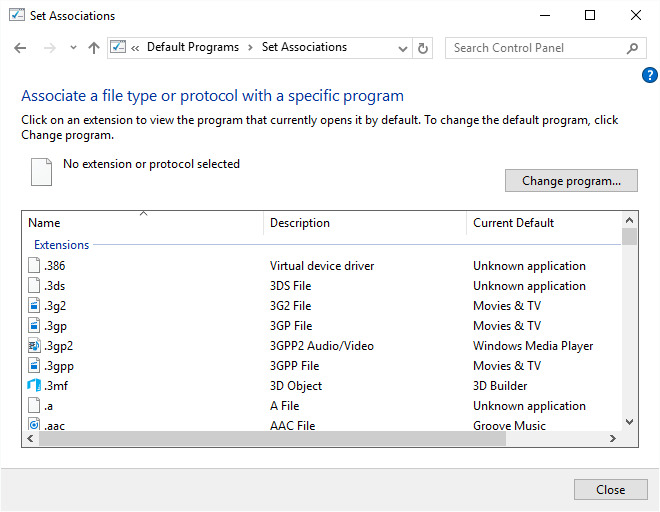
図2.ファイルタイプの関連付けの変更。
変更するには、デフォルトのプログラムを変更する拡張機能をクリックしてから、[プログラムの変更]ボタンをクリックします。次に、標準の[開く]ダイアログボックスと非常によく似た[プログラムから開く]ダイアログボックスが表示されます。ダイアログボックスのコントロールを使用して、表示されているプログラムを選択するか、拡張機能に関連付けるプログラムを参照します。プログラムを選択したら、OKを実行します。これで、そのファイル拡張子が選択したプログラムに関連付けられます。
システムが新しいバージョンのWindows10を使用している場合は、[既定のプログラム]から[ファイルの種類またはプロトコルをプログラムに関連付ける]リンクをクリックすると、[設定]ダイアログボックスの[既定のアプリ]セクションが表示されます。
(図3を参照)

図3. [設定]ダイアログボックスの[デフォルトのアプリ]セクション。
[ファイルの種類ごとにデフォルトのアプリを選択]リンクをクリックして、[設定]ダイアログボックスの[ファイルの種類ごとにデフォルトのアプリを選択]セクションを表示します。 (図4を参照)
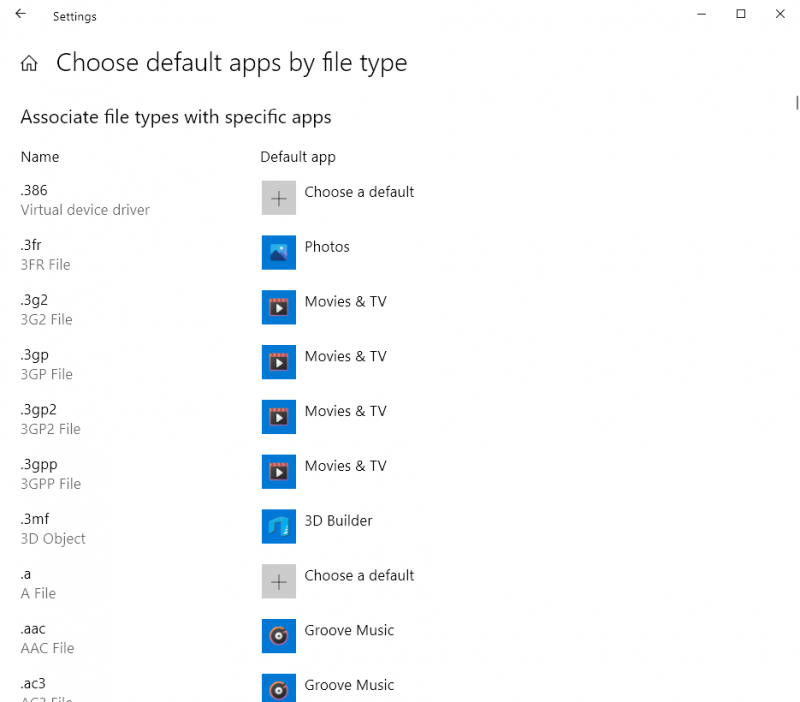
図4. [設定]ダイアログボックスの[ファイルタイプによるデフォルトアプリの選択]セクション。
変更するには、デフォルトのプログラムを変更する拡張機能をクリックします。 Windowsは、デフォルトアプリのオプションの別のリストを表示します。
デフォルトに使用するアプリを選択すると、Windowsがすぐに変更を加えます。
このヒント(12827)は、Windows 7、8、および10に適用されます。